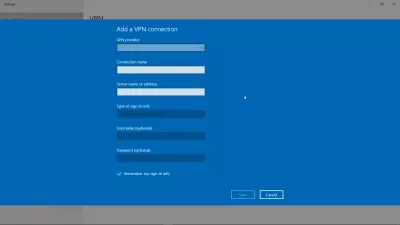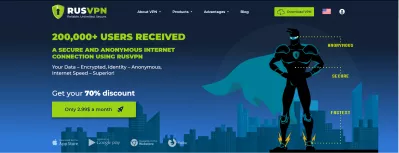वीपीएन कनेक्शन बनाने के 3 सबसे अच्छे तरीके
अपने कंप्यूटर पर vpn कनेक्शन कैसे बनाएं?
वीपीएन एक ऐसी तकनीक है जो आपको कई कंप्यूटरों के बीच आयोजित नेटवर्क के लिए एक सुरक्षित उपयोगकर्ता कनेक्शन बनाने की अनुमति देती है। इसका उपयोग अन्य चीजों के बीच, प्रतिबंधों को बायपास करने के लिए किया जाता है, और नेटवर्क पर गोपनीयता बनाए रखने में भी मदद करता है।
मैं एक वीपीएन कनेक्शन कैसे बनाऊं
- अपने फोन पर सेटिंग ऐप खोलें।
- नेटवर्क और इंटरनेट वीपीएन का चयन करें। यदि ऐसा कोई विकल्प नहीं है, तो वीपीएन सेटिंग्स अनुभाग देखें।
- एक वीपीएन नेटवर्क का चयन करें।
- अपना यूज़रनेम और पासवर्ड प्रविष्ट करें।
- कनेक्ट पर क्लिक करें। यदि आपके पास एक वीपीएन ऐप इंस्टॉल है, तो यह स्वचालित रूप से खुल जाएगा।
इन दिनों, डिजिटल गोपनीयता व्यक्तियों के लिए एक बड़ी चिंता का विषय है क्योंकि बड़ी कंपनियों और निगमों ने हमारे दैनिक जीवन को उपयोगकर्ता डेटा में अनुवाद करने की कोशिश की और उन्हें विज्ञापन कंपनियों को हमारे जीवन के रास्ते से गुल्लक में बेचने के लिए बेच दिया।
वेब एक्सेस करते समय अपने सार्वजनिक आईपी पते को बदलने के लिए वीपीएन का उपयोग करने में बहुत सारे उपयोग हैं। उदाहरण के लिए, आप बिक्री देश को बदलकर सस्ती उड़ानें प्राप्त करने के लिए वीपीएन का उपयोग कर सकते हैं, या आगे बढ़ने पर अपने सभी डेटा ब्राउज़िंग को सुरक्षित करने के लिए सेल फोन पर वीपीएन का उपयोग कर सकते हैं।
वीपीएन होना इस प्रक्रिया को बाधित करने और ऑनलाइन गोपनीयता रखने का एक महत्वपूर्ण तरीका है। आज हम वीपीएन कनेक्शन बनाने के कुछ तरीकों पर गौर करेंगे। इनमें कुछ पेड और फ्री सॉफ्टवेयर शामिल हैं।
1. एक मुफ्त वीपीएन सॉफ्टवेयर का उपयोग करें
सबसे पहले सबसे आसान और आसान तरीका है, एक मुफ्त वीपीएन सेवा या सॉफ्टवेयर का उपयोग करना। एक मुफ्त वीपीएन सॉफ्टवेयर के साथ एक कनेक्शन स्थापित करना बहुत सरल और सीधे आगे है।
बस सॉफ्टवेयर डाउनलोड करें और इसे इंस्टॉल करें। जब यह स्थापित हो जाता है, तो सॉफ़्टवेयर खोला, अपना लक्ष्य स्थान चुनें और कनेक्शन शुरू करें। चुनने के लिए कई मुफ्त वीपीएन हैं, लेकिन उनमें से अधिकांश का उपयोग करने के लायक नहीं है क्योंकि वे गोपनीयता के लिए पूरी तरह से अनुकूलित नहीं हैं, इसलिए वे स्वतंत्र क्यों हैं।
सबसे अच्छा मुफ्त वीपीएन वे हैं जिन्होंने योजनाएं भी भुगतान की हैं। इन मुफ्त वीपीएन में से कुछ जो योजनाएं भी भुगतान करते हैं, वे हैं विंडशीट, एक्सप्रेसवीपीएन, प्रोटॉन वीपीएन, हॉटस्पॉट शील्ड, और हाइड।
यदि आप अपने लैपटॉप का उपयोग कर रहे हैं और आप बहुत अधिक या किसी विशिष्ट वीपीएन कनेक्शन स्थानों की आवश्यकता नहीं है, तो आप मुफ्त रूसवी क्रोम क्रोम एक्सटेंशन भी आज़मा सकते हैं।
ये मुफ्त वीपीएन डिक्रिप्शन के संदर्भ में विश्वसनीय हैं, लेकिन उनमें अभी भी कुछ अतिरिक्त सुविधाओं की कमी है। यही कारण है कि आप अगले विकल्पों पर भी विचार करना चाह सकते हैं।
2. एक भुगतान किया वीपीएन सदस्यता का उपयोग करें
अगला विकल्प सशुल्क वीपीएन का उपयोग करना है। वे सदस्यता योजना या एकमुश्त भुगतान के रूप में आ सकते हैं, लेकिन वे सुरक्षा और सहायता के मामले में सबसे विश्वसनीय हैं क्योंकि वे हमेशा सबसे अच्छे हालात में आपके आईपी पते को बदलने के लिए वीपीएन कनेक्शन कंपनियों द्वारा प्रदान की जाने वाली सभी संभावित सुविधाओं को शामिल करते हैं।
ये वीपीएन स्थापित करने और नियंत्रित करने के लिए थोड़ा अधिक तकनीकी हो सकते हैं क्योंकि उनके पास मुफ्त वीपीएन की तुलना में अधिक सुविधाएँ और सेवाएँ हैं। इन भुगतान किए गए वीपीएन द्वारा प्रदान की जाने वाली कुछ सेवाएं और विशेषताएं उच्च गति वाले कनेक्शन, असीमित बैंडविड्थ, 24/7 समर्थन, कनेक्शन किल स्विच, सैन्य-ग्रेड एन्क्रिप्शन, विज्ञापन-मुक्त, कई डिवाइस समर्थन और बहुत कुछ हैं।
2020 के व्यावसायिक उपयोग के लिए कुछ सबसे अच्छे भुगतान वाले वीपीएन महान आरयूएस वीपीएन सेवा, एक्सप्रेसवीपीएन, विंडोज 10 सेवा के लिए प्रसिद्ध नोर्ड वीपीएन, जाने-माने साइबरजीपीएन वीपीएन विंडोज 10 सेवा, PrivateInternetAccess, नॉर्टन वीपीएन, और कई और अधिक हैं।
3. मुफ्त IPSEC VPN क्लाइंट विंडोज 10 का उपयोग करें
हालांकि, वीपीएन कनेक्शन स्थापित करने के लिए ये दो तरीके हैं और तकनीकी रूप से, एक तीसरा तरीका है, बिना किसी सॉफ्टवेयर इंस्टॉलेशन के एक मुफ्त IPSEC VPN क्लाइंट विंडोज 10 सेटअप करने के लिए विंडोज वीपीएन सेटिंग्स का उपयोग करना।
आप नहीं जानते होंगे, लेकिन विंडोज 10 के अंदर एक अंतर्निहित वीपीएन कनेक्शन प्रणाली है। इसे प्राप्त करने के लिए, सबसे पहले, सेटिंग्स पर जाएं और नेटवर्क और इंटरनेट मेनू खोलें। एक बार अंदर जाने के बाद, आपको वीपीएन टैब दिखाई देगा, इसे दबाएं।
वीपीएन चालू करें और एक वीपीएन कनेक्शन बटन जोड़ें। दबाए जाने पर, एक नया वीपीएन सेटअप सेटिंग दिखाई देगा। कनेक्शन नाम इनपुट में कनेक्शन का नाम दें, जिसके बाद आपको सर्वर नाम या पता एक और इनपुट नाम दिखाई देगा।
इसे प्राप्त करने के लिए vpnbook.com/freevpn पर जाएं और अपनी इच्छाओं का सर्वर नाम / पता और उपयोगकर्ता नाम और पासवर्ड प्राप्त करें। एक बार जब आप अपने सर्वर का नाम पता कर लेते हैं और उपयोगकर्ता नाम और पासवर्ड के साथ साइन का प्रकार सेट करते हैं, तो आपका कॉन्फ़िगरेशन पूरा हो जाता है।
अब आप बिल्ट-इन मुफ्त IPSEC वीपीएन क्लाइंट विंडोज 10 का उपयोग कर सकते हैं और आप अपने वीपीएन कनेक्शन को एक बटन, नो बैंडविड्थ कैप, नो सिक्योरिटी इश्यूज, इन सभी से फ्री में कनेक्ट कर सकते हैं!
वीपीएन कनेक्शन कैसे बनाएं? सारांश
ये कुछ सबसे अच्छे तरीके हैं कि कैसे सीमित मुफ्त विकल्प का उपयोग करके या तो वीपीएन कनेक्शन बनाकर या वीपीएन कनेक्शन के साथ पेशेवर समाधान और समर्थन प्राप्त करके, जो दुनिया में कहीं भी और सभी उपकरणों पर सभी उपयोगों की अनुमति देता है।
इन सभी विधियों के अपने नियम और विपक्ष हैं, लेकिन अंत में, यह आप पर निर्भर है कि आप अपनी आवश्यकताओं और विशिष्टताओं के आधार पर अपना उपयुक्त वीपीएन कनेक्शन चुनें।